Videoformatkompatibilitet er et avgjørende aspekt av det moderne multimedielandskapet. Mens det er populært blant Apple-brukere, kan MOV-formatet by på utfordringer når det gjelder deling på tvers av enheter og plattformer. Det er der behovet for MOV til MP4 konvertering oppstår. Dette innlegget vil utforske de 10 beste verktøyene som utmerker seg ved å konvertere MOV-filer til et universelt format som MP4. Fra funksjonsrik stasjonær programvare som AnyMP4 Video Converter Ultimate til praktiske nettløsninger som Free Video Converter Online, vi har dekket deg!
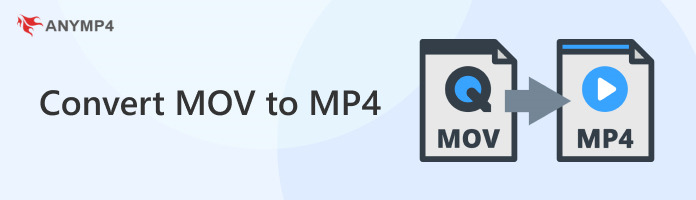
| Konverter MOV til MP4 | Plattform | Pris | Utdataformater | Utskriftsoppløsning | Konverteringshastighet | Batch konvertering | Samlet vurdering |
|---|---|---|---|---|---|---|---|
| Windows, Mac | Betalt (gratis prøveversjon tilgjengelig) | MP4, MKV, AVI og 500+ mer. | Opp til 8K | Opptil 70× ultrarask konverteringshastighet |  |
||
| på nett | Gratis | MP4, WMV, MKV og 300+ mer. | Opp til 4K | Opptil 20× raskere hastighet |  |
||
| på nett | Gratis / betalt | Omfattende | passelig | Varierer |  |
||
| Windows, Mac, Linux | Gratis | Gjennomsnitt | Begrenset kontroll | Variabel |  |
||
| på nett | Gratis | Gjennomsnitt | Begrenset kontroll | Avhenger av opplasting |  |
||
| Mac | Gratis (forhåndsinstallert) | Begrenset | Begrenset kontroll | Avhenger av maskinvare |  |
||
| Windows, Mac | Betalt (abonnement) | Omfattende | passelig | Rask |  |
||
| iOS | Gratis | Begrenset | Begrenset kontroll | Avhenger av enhet |  |
||
| Android | Gratis | Gjennomsnitt | Begrenset kontroll | Avhenger av enhet |  |
||
| iOS | Betalt (gratis prøveversjon tilgjengelig) | Begrenset | Begrenset kontroll | Avhenger av enhet |  |
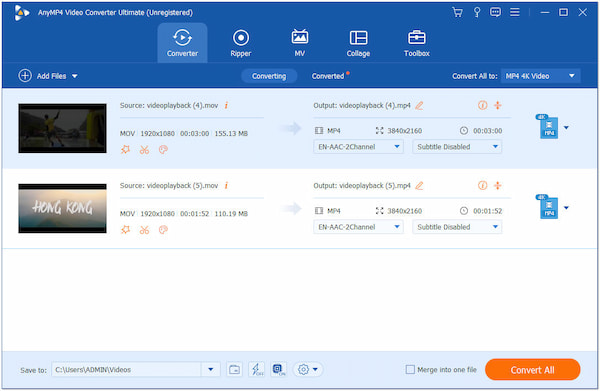
AnyMP4 Video Converter Ultimate er en fleksibel og kraftig MOV til MP4-omformer. Den lar deg konvertere ulike innganger, inkludert MOV, til et universelt format som MP4, AVI, MKV og 500+ mer med en ultrarask konverteringshastighet. I tillegg tilbyr den funksjoner som videoredigering, komprimering, ripping og mer.
Anbefaling
PROS
CONS
1. Last ned og installer AnyMP4 Video Converter Ultimate.
Sikker nedlasting
Sikker nedlasting
2. Klikk + for å importere MOV-filer.
3. Plukke ut MP4 som utdataformat.
4. Klikk Konverter for å starte konverteringsprosessen.
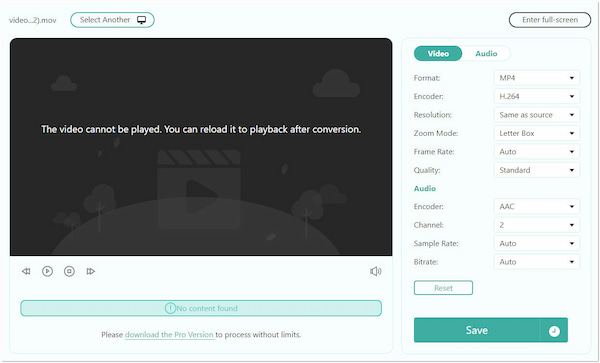
Gratis videokonverterer online er en praktisk og brukervennlig nettapplikasjon som konverterer videofiler fra ett format til et annet. Det er spesielt nyttig å konvertere MOV til MP4 og 300+ andre støttede formater raskt. I tillegg til å tilby ulike utdataformater, lar den deg tilpasse utdatainnstillingene før konvertering.
Anbefaling
PROS
CONS
1. Besøk Gratis videokonverterer online nettside.
2. Last opp MOV-filen.
3. Velg MP4 som utdataformat.
4. Klikk Konverter og venter på at den skal behandles.
5. Last ned den konverterte MP4-filen.
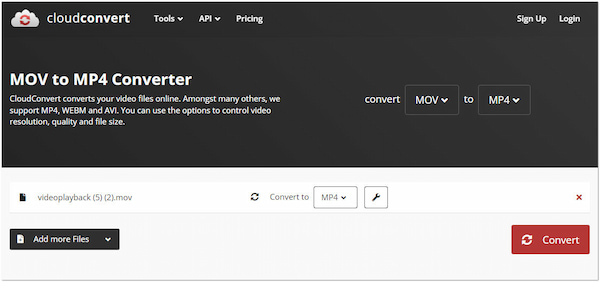
CloudConvert er en skybasert filkonverteringstjeneste som lar brukere konvertere .mov til .mp4 sammen med andre filtyper. Det er spesielt nyttig for å konvertere mediefiler, inkludert videoer, bilder og dokumenter, til forskjellige formater uten å laste ned eller installere tilleggsprogramvare.
Anbefaling
PROS
CONS
1. Besøk nettstedet til CloudConvert.
2. Last opp MOV-en fra datamaskinen eller skylagringen.
3. Velg MP4 som utdataformat.
4. Klikk Start Konverteringen og vent til operasjonen er ferdig.
5. Last ned den konverterte filen.
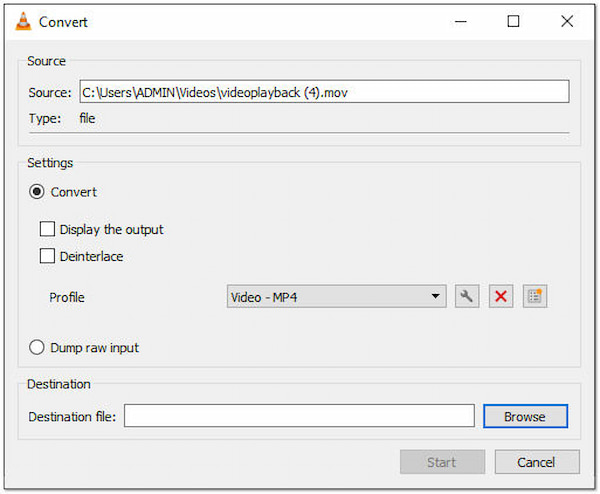
Kan VLC konvertere MOV til MP4? JA! VLC Media Player, først og fremst kjent som en allsidig multimediaspiller, har også kraftige konverteringsfunksjoner. Den er kjent for sin evne til å spille av nesten alle multimediefiler og strømmer. I tillegg tilbyr den muligheten til å konvertere video- og lydfiler mellom ulike formater.
Anbefaling
PROS
CONS
1. Åpne VLC Media Player.
2. Gå til Media og velg Konverter / Save.
3. Legg til MOV-filen din.
4. Klikk Konverter / Save og velg MP4 som profil.
5. Klikk Start for å starte konverteringen.
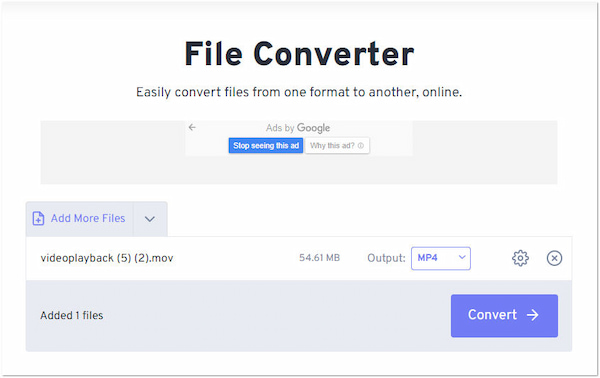
FreeConvert er en nettbasert filkonverteringstjeneste som spesialiserer seg på konvertering av flere filformater. Denne gratis MOV til MP4-konverteren er designet for å gi en enkel og nybegynnervennlig måte å konvertere mediefiler, inkludert videoer, lyd og bilder, uten å installere programvare, noe som gjør den til et praktisk verktøy for ulike konverteringsbehov.
Anbefaling
PROS
CONS
1. Besøk FreeConvert-nettstedet.
2. Last opp MOV-filen.
3. Plukke ut MP4 som utdataformat.
4. Klikk Konverter og last ned den konverterte MP4.
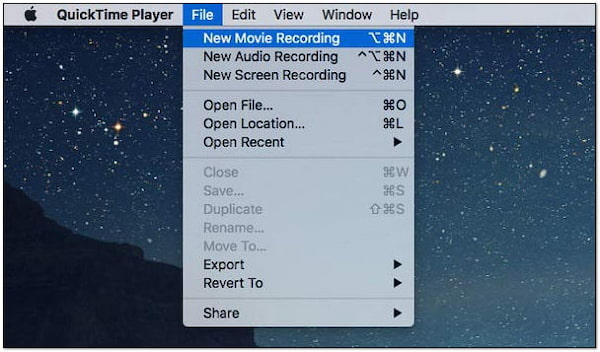
QuickTime Player er først og fremst kjent som en multimediaspiller for Mac, men den har også begrensede videokonverteringsmuligheter. Den er forhåndsinstallert på macOS og designet for å spille av ulike multimedieformater, inkludert MOV-filer. QuickTime Player tilbyr et grunnleggende eksportalternativ som lar brukere endre MOV til MP4 format.
Anbefaling
PROS
CONS
1. Åpne QuickTime Player.
2. Klikk filet, velg Åpne fil, og velg MOV-filen din.
3. Gå til filet, plukke ut Eksporter som, og velg MP4.
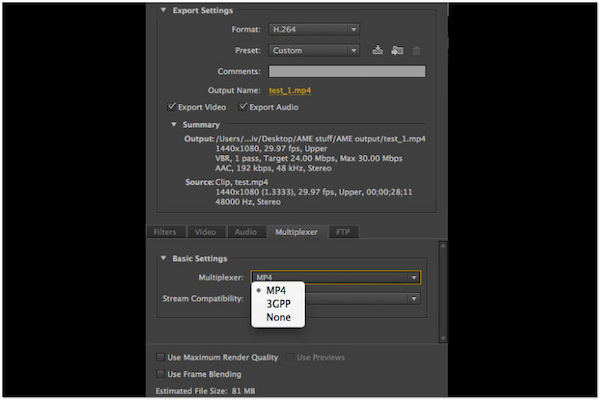
Adobe Media Encoder er en del av Adobes Creative Cloud-pakke og er designet for mediebehandling, koding, omkoding og eksport av ulike medieformater. Den brukes av profesjonelle innen videoproduksjon og redigering på grunn av sine avanserte funksjoner. Adobe konverterer MOV til MP4 uten problemer, noe som gjør det til et foretrukket valg for profesjonelle i mediebransjen.
Anbefaling
PROS
CONS
1. Importer MOV-filen til Adobe Media Encoder.
2. Velg MP4 som eksportformat.
3. Klikk Start kø for å starte konverteringen.
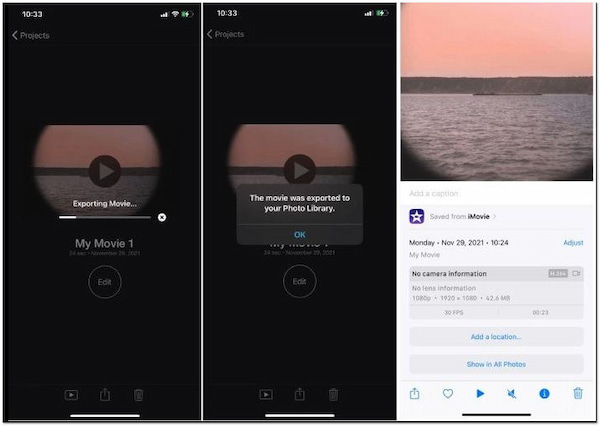
iMovie er et nybegynnervennlig og allsidig videoredigeringsprogram for Mac- og iOS-brukere. Den gir ulike funksjoner for å lage, redigere og dele videoer. Selv om den ikke først og fremst er en videokonverter, lar den brukere eksportere videoprosjektene sine i forskjellige formater eller konvertere MOV til MP4 på iPhone.
Anbefaling
PROS
CONS
1. Åpne iMovie på iOS-enheten din.
2. Opprett et nytt prosjekt eller åpne et eksisterende.
3. Importer MOV-filen.
4. Gå til Del meny og velg filet.
5. Velg MP4 som eksportformat.
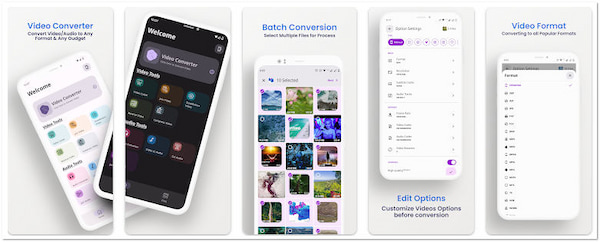
Anbefaling
PROS
CONS
1. Last ned Video Converter - VidSoftLab fra Google Play Store.
2. Åpne appen og velg MOV-filen din.
3. Velg MP4 som utdataformat.
4. Pek Konverter for å starte konverteringen.
5. Lagre MP4-filen på enheten din.
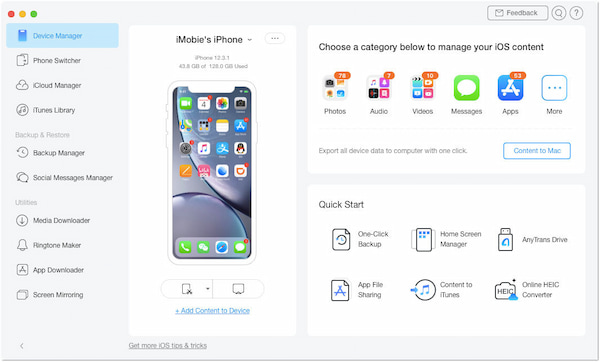
AnyTrans er en alt-i-ett programvareløsning for administrasjon av iOS-enheter, dataoverføring og konvertering av media. Den gjør det mulig for brukere å sømløst administrere og overføre innhold mellom iOS-enheter og datamaskiner. I tillegg til databehandlingsfunksjonene inkluderer den en mediekonvertering som lar brukere konvertere .mov til MP4.
Anbefaling
PROS
CONS
1. Installer AnyTrans på datamaskinen din.
2. Koble til iOS-enheten din.
3. Klikk på Videostyring seksjon.
4. Legg til MOV-filen og velg MP4 som eksportformat.
5. Klikk Konverter å starte prosessen.
Reduserer konvertering av MOV til MP4 kvaliteten?
Kvaliteten på en konvertert video avhenger av innstillingene som ble brukt under konverteringen. Når det gjøres riktig med passende innstillinger, kan kvalitetstapet være minimalt. Det er viktig å bruke en pålitelig omformer som AnyMP4 Video Converter Ultimate og sørge for at innstillingene er optimalisert for kvalitet.
Hvordan konverterer jeg en MOV-fil uten å miste kvalitet?
Free Video Converter Online kan konvertere en MOV-fil uten betydelig kvalitetstap. Last opp MOV-filen, velg MP4 som utdataformat, og velg 4K-oppløsning i innstillingene. Free Video Converter Online bevarer videokvaliteten godt.
Hvordan konverterer du MOV til MP4 på Mac?
Du kan bruke AnyMP4 Video Converter Ultimate for Mac. Installer programvaren, legg til MOV-filen din, velg MP4 som utdataformat, tilpass innstillingene om nødvendig, og start konverteringsprosessen. Denne Mac-versjonen av AnyMP4 Video Converter Ultimate tilbyr omfattende funksjoner og kvalitetskonvertering.
Er MOV mer effektiv enn MP4?
MOV og MP4 er begge effektive formater, men effektiviteten kan avhenge av spesifikke brukstilfeller og kodekene som brukes. Generelt er MP4 mer støttet på tvers av enheter og plattformer, noe som gjør det til et foretrukket valg for mange brukere. MOV er imidlertid effektiv for redigering, spesielt i Apples økosystem.
Er MOV-filer god kvalitet?
MOV-filer kan tilby god kvalitet, spesielt med avanserte kodeker som H.264 eller H.265. Kvaliteten avhenger i stor grad av innstillingene som brukes under videoopptak og koding. MOV er et containerformat som kan inneholde video- og lydstrømmer av høy kvalitet, noe som gjør det egnet for profesjonelt innhold og høyoppløselig innhold.
I en verden der videoinnhold ikke kjenner noen grenser, er det avgjørende å ha de riktige verktøyene for å sikre kompatibilitet. Enten du velger de avanserte egenskapene til programvare som AnyMP4 Video Converter Ultimate eller den raske bekvemmeligheten av Free Video Converter Online, tilbyr disse topp 10 verktøyene en løsning for hver bruker. Sømløs konvertering av MOV til MP4 åpner uendelige muligheter, og sikrer at videoene dine kan nytes på hvilken som helst enhet eller plattform. Så ikke la formatbegrensninger holde deg tilbake! Utforsk disse verktøyene, finn det som passer dine behov, og utløs potensialet i videoinnholdet ditt.